Servade vormindamine on uus võimas funktsioon ZModelerZBrush 2021-s. See funktsioon on eriti kasulik madalate polüederite modelleerimisel, kuna see pakub sulle täpseid võimalusi geomeetrite loomiseks ja kohandamiseks. Selles juhendisõpid, kuidas kasutada ExtrudeEdgefunktsiooni tõhusalt oma mudelite täiustamiseks ja parendamiseks.
Olulised teadmised
- Extrude Edge funktsioon võimaldab sul kiiresti ja lihtsalt servi ekstrudeerida.
- Kiirklahvidega saad protsessi kohandada ja optimeerida.
- Seaded pakuvad sulle võimalust geomeetriat täpselt oma soovide järgi kujundada.
Samm-sammult juhend
Geomeetria alused
Kui soovid servadega ekstrudeerimist alustada, pead esmalt looma baasobjekti. Käivita ZBrush ja aseta 3D tasapind tööalale. Vajuta klahvi „T“, et minna redigeerimisrežiimi. Geomeetria nähtavuse parandamiseks aktiveeri polüframid. Kõik kohandused, mida teed, on kergemini tuvastatavad, kui seadistad objekti eraldusvõime. Mine algsuse seadetesse ja pane eraldusvõimeks 5 ja 5.
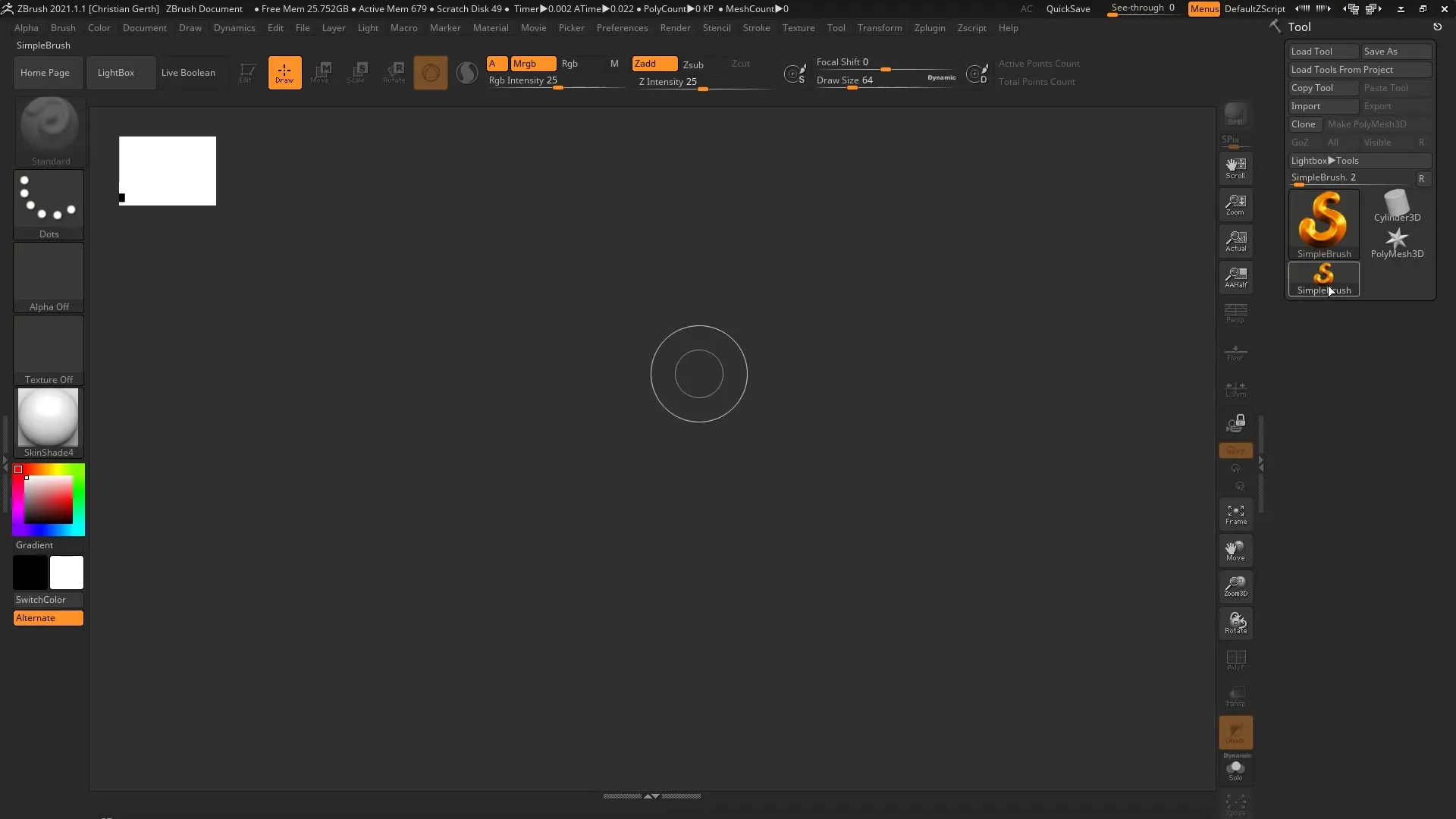
Geomeetria nähtavuse parandamine
Selleks, et suurendada oma tasapinna nähtavust, mine „Display Properties“ ja aktiveeri valik „Double“. Nii saad tasapinda näha mõlemalt poolt, mis lihtsustab töötlemist ja annab sulle laiemat ülevaadet oma mudelist.
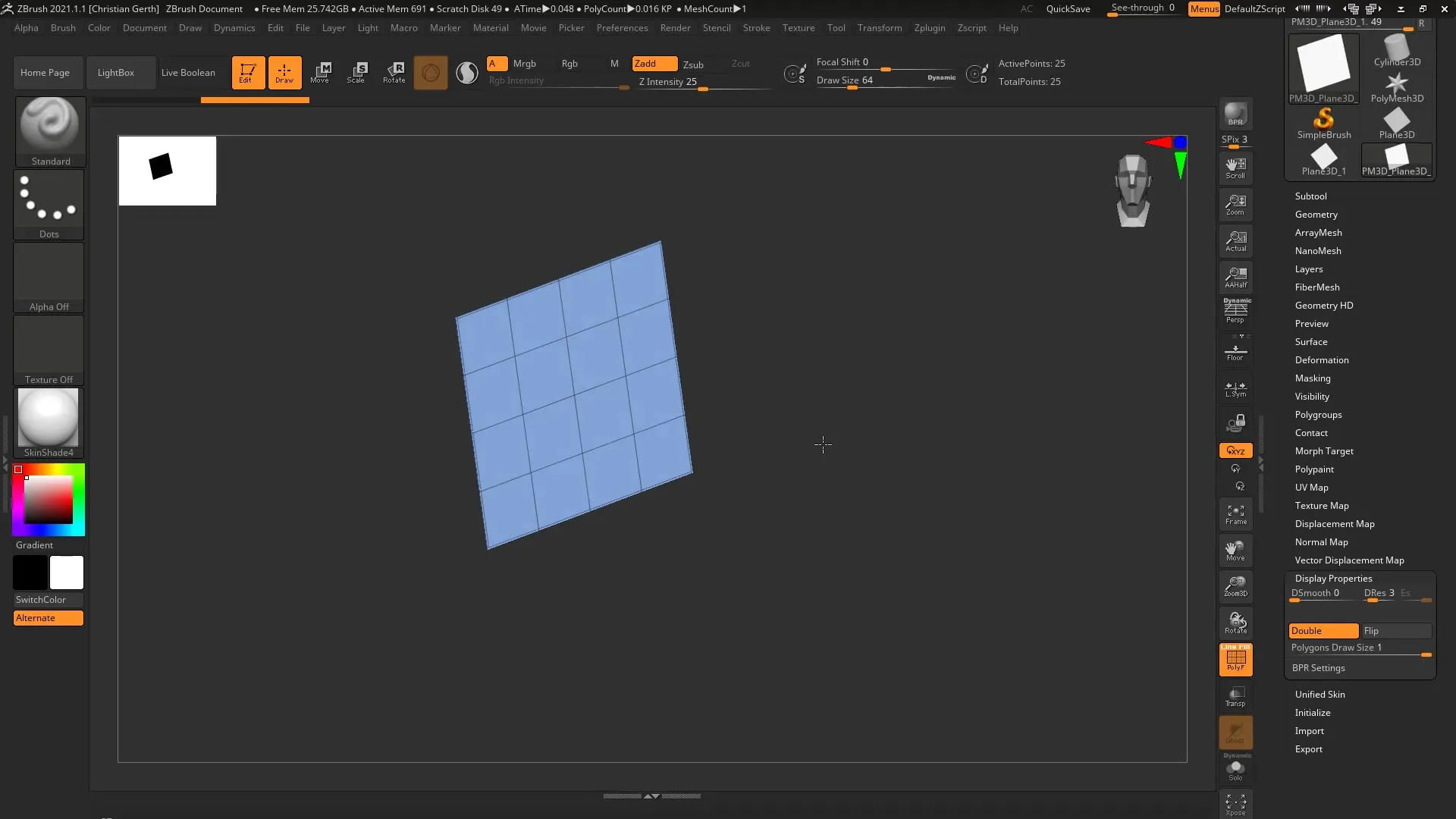
Brush-tööriista valimine
Aktiveeri ZModeler pintslitüüp, vajutades klahve „B“, „Z“ ja seejärel „M“. See kombinatsioon võimaldab sul kiiresti ZModeler tööriista juurde pääseda. Nüüd oled valmis töötama selle üksiku servaga, mille soovid ekstrudeerida.
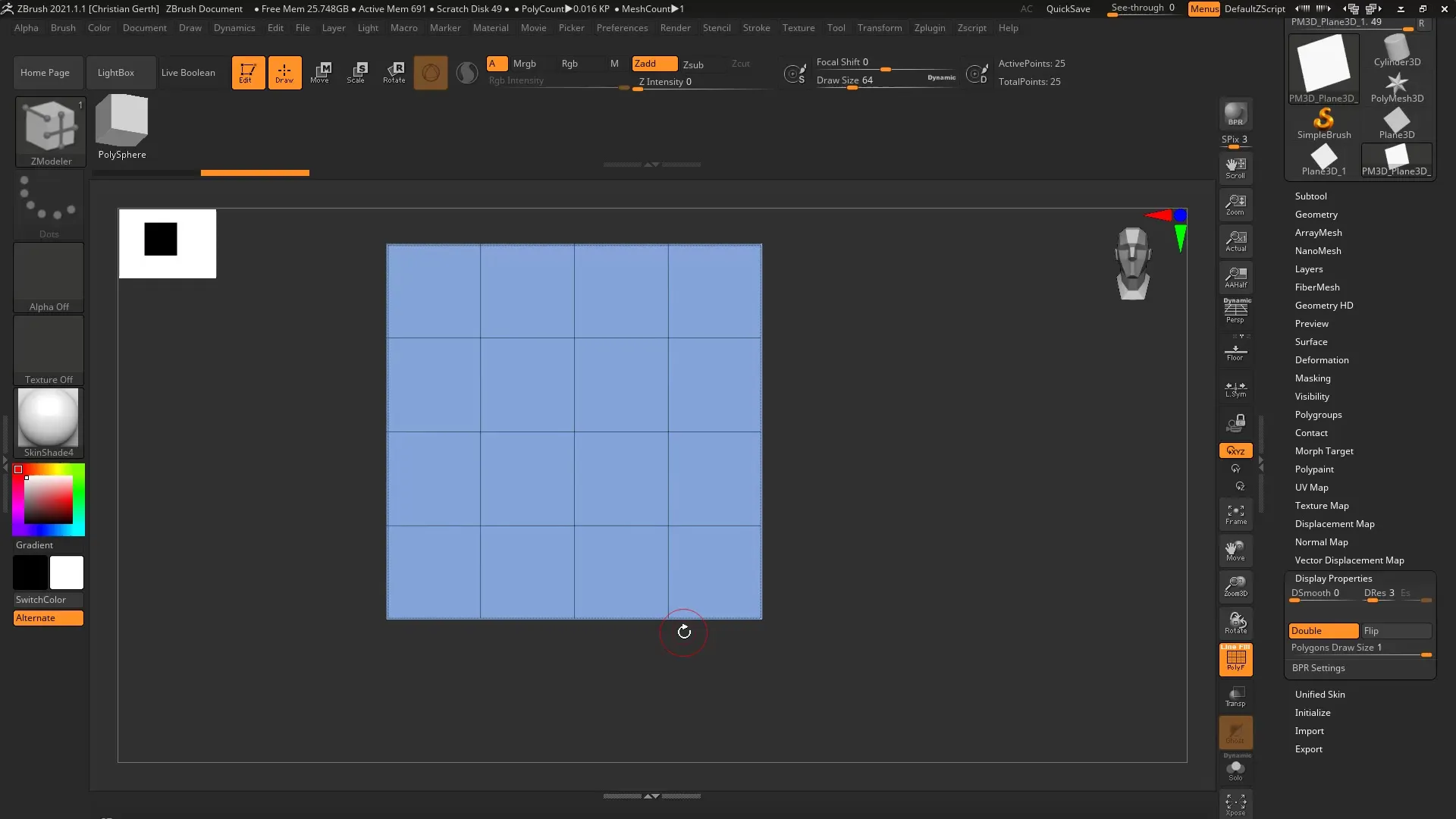
Serva ekstrudeerimine
Liiguta kursor oma tasandi serva kohale. Vajuta tühikut, et avada kontekstimenüü ja valida valik „Extrude“. Kui klõpsad sellel, ilmuvad erinevad ekstrudeerimise valikud.
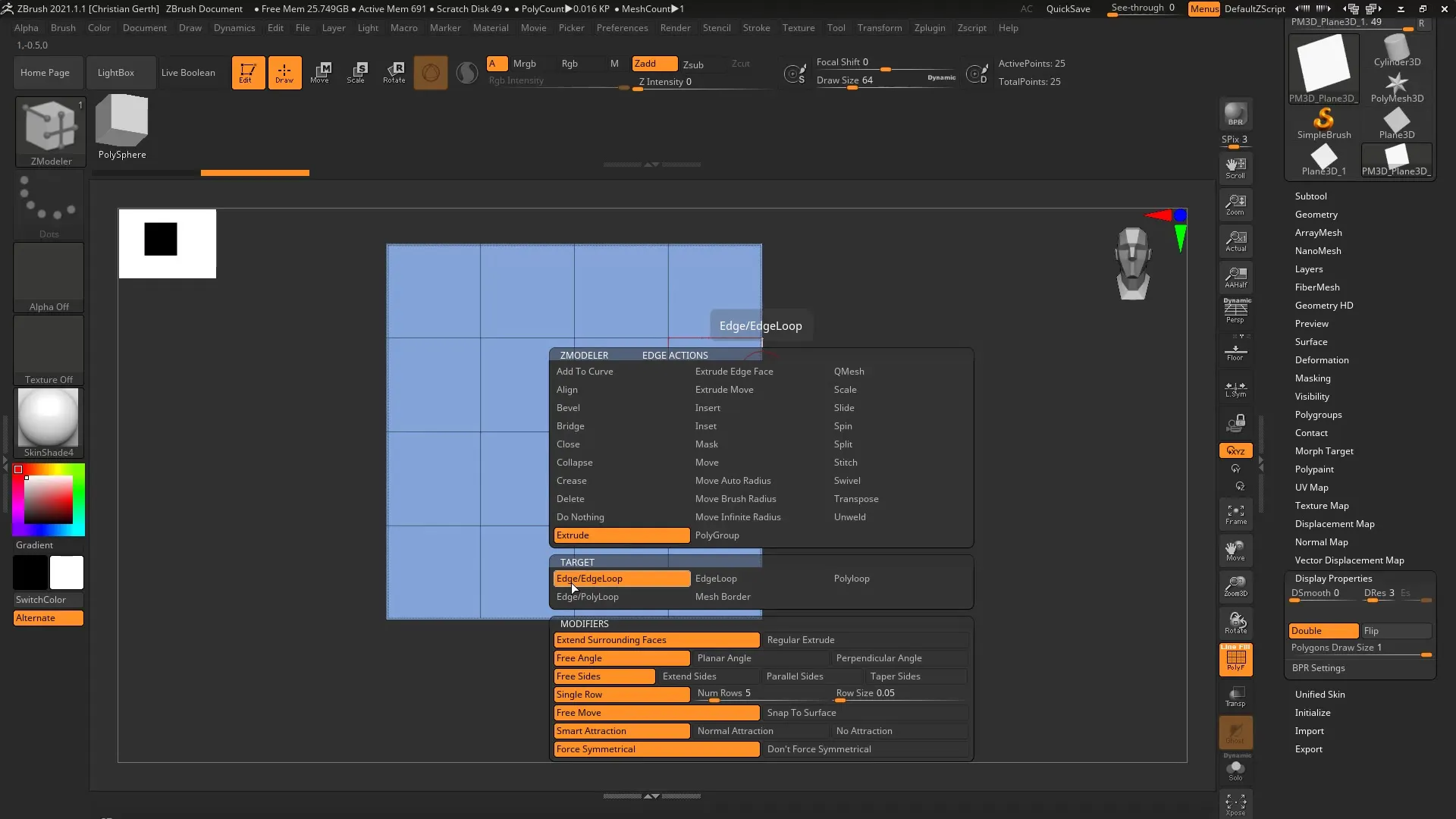
Parameetrite ja seadete kontrollimine
Lase ekstrudeerimise vaikevalikutel esmalt muutmata jääda, samal ajal kui uurid funktsiooni. Sa saad kergesti servo välja tõmmata, klõpsates ja lohistades seda hiirega. Huvitav uuendus on võimalus ekstrudeerida korraga kõik neli serva, hoides all Alt klahvi ja lohistades.
Vahetamine serva ekstrudeerimise režiimide vahel
Kui muudate Alt klahvi all hoides ekstrudeerimise suunda ja ekstrudeeritud servade arvu, saad kiiresti vahetada erinevate režiimide vahel. See võimaldab sul ekstrudeerida nii üksikuid servi kui ka kõiki servi samal ajal erinevates suundades.
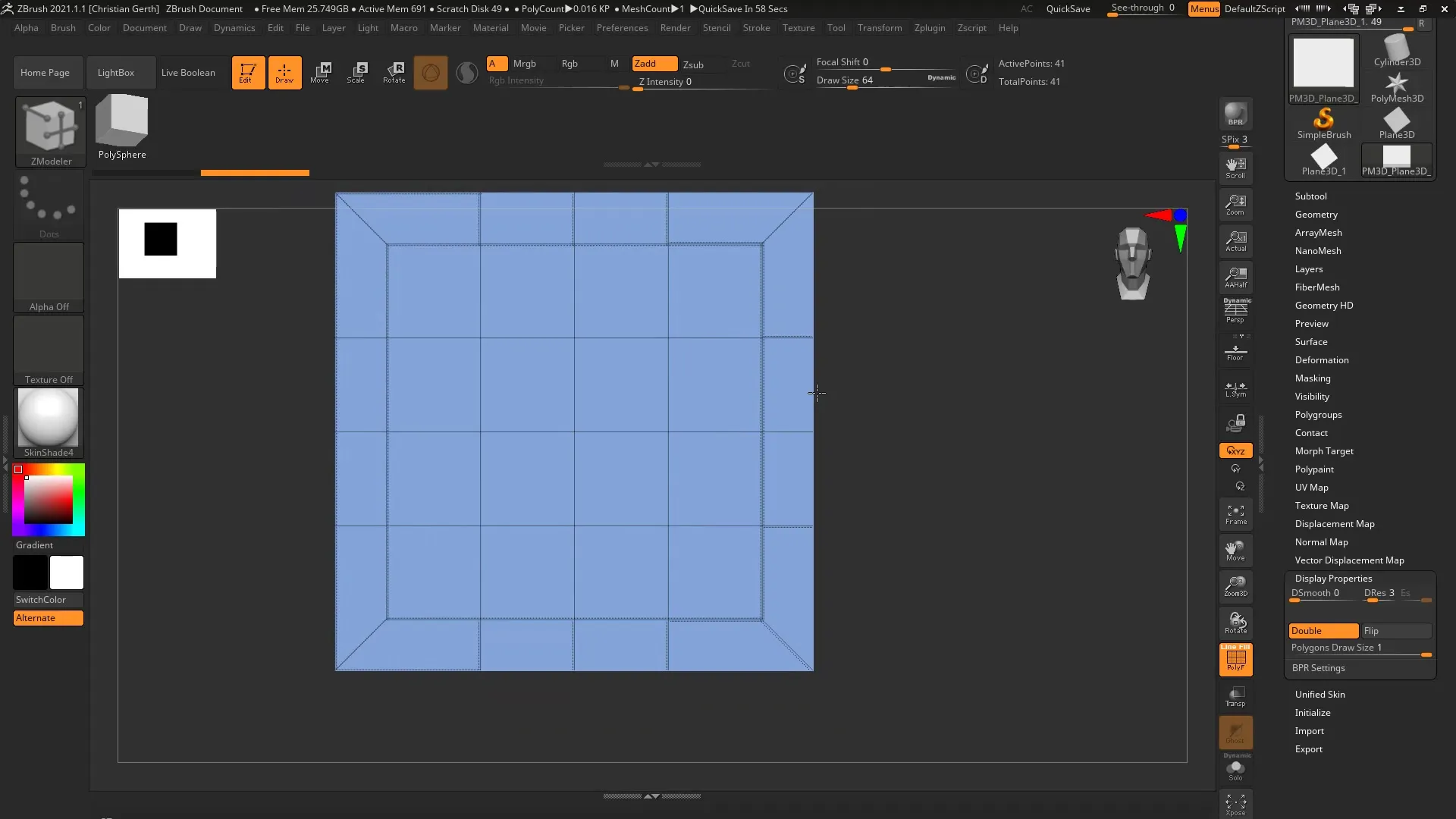
Suutlikkus ja suunamine
Abiks on nutikas atraktiivne funktsioon. See võimaldab sul, kui tõmbad servi, luua seose naaberservadega, mis annab geomeetriale piisava toe. Kui sul on aga tunne, et servad ei ole ideaalselt joondatud, saad vahetada „Normal Attraction“ ja „No Attraction“ vahel, et optimeerida servade vahelisi seoseid.
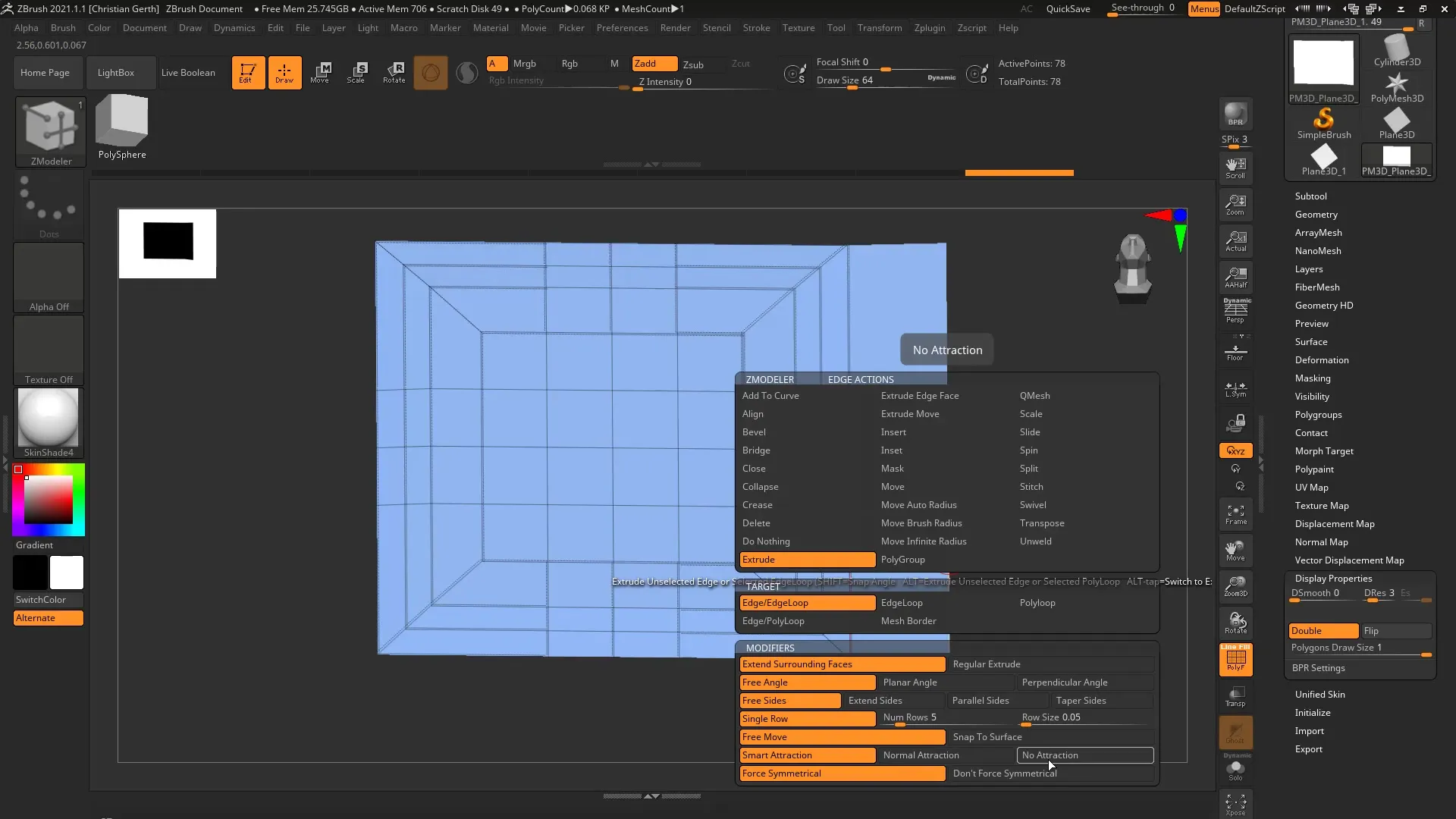
Vabad nurgad ja tasapinnaline töö
Kui soovid saada täpsemat kontrolli servade nurkade üle, saad hoida Shift klahvi all, et teha serv tasapinnaliseks või tõmmata seda vabade nurkadega. See seade aitab sul täpselt juhtida, kuidas ekstrudeeritud servad on kogu mudeli suhtes paigutatud.
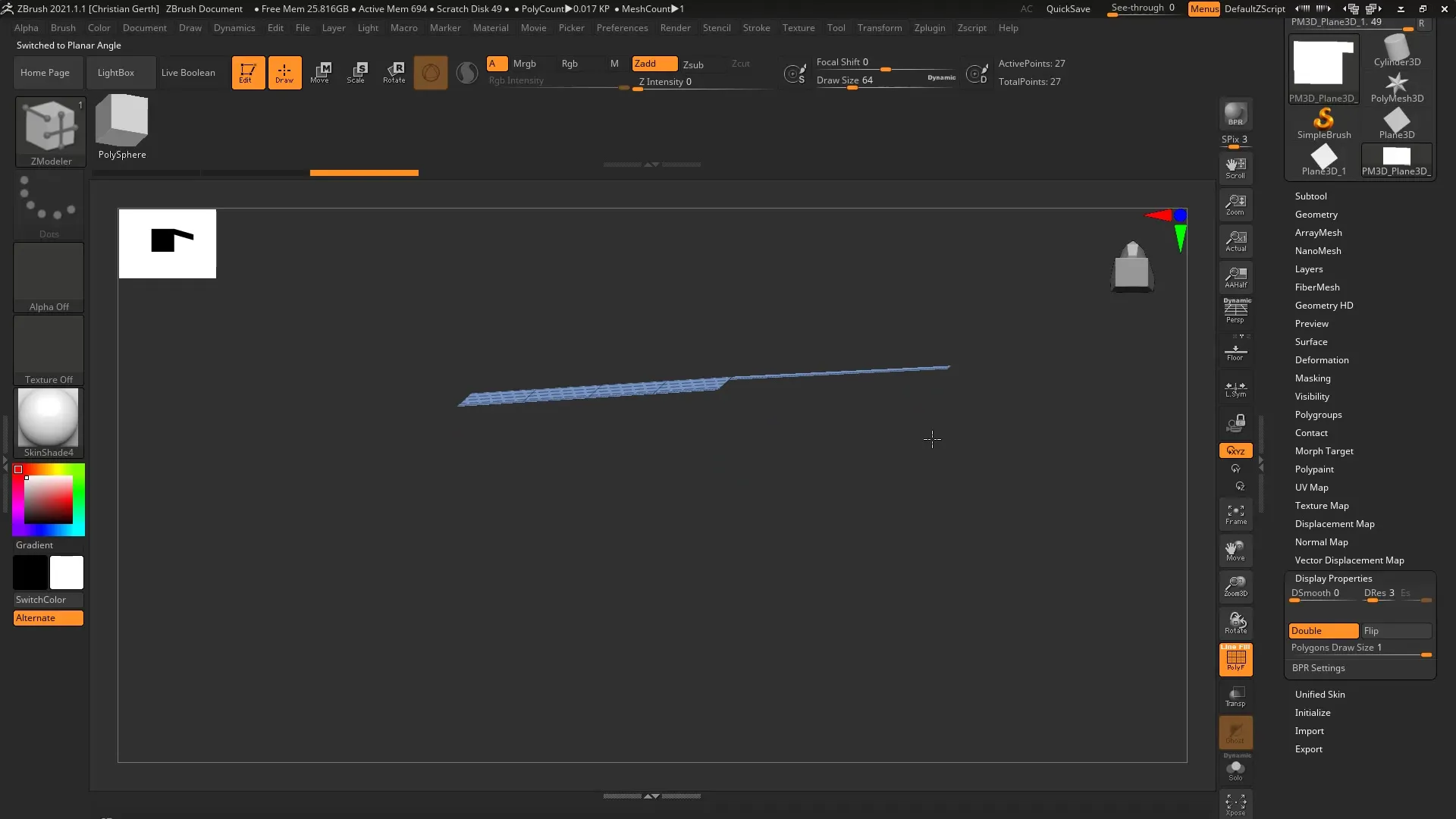
Õige nurga ekstrudeerimine
Free Angle režiimiga saad teha ka õige nurga ekstrudeerimisi. Kui vajutad Shift klahvi uuesti, seadistad ekstrudeerimise nii, et see oleks täpselt õige nurga all ja servad oleksid paremini joondatud – see annab sinu mudelile korraliku ja struktureeritud disaini.
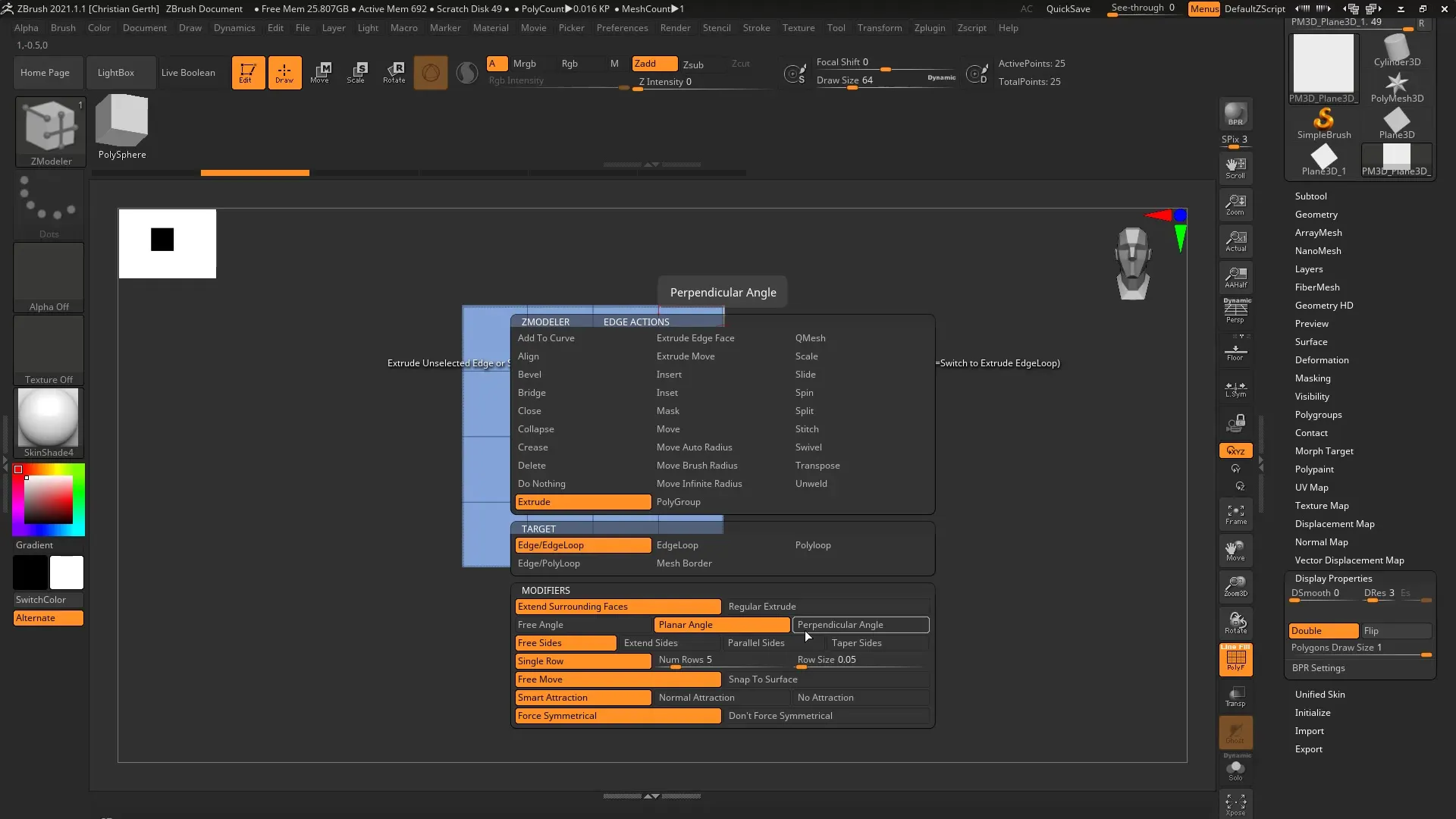
Polügoonide arvu kontrollimine
Ekstrudeeritud polügoonide arvu juhtimiseks vajuta tõmbamise ajal juhtimisklahvi (Ctrl). Sa saad kergesti kohandada ekstrudeeritud polügoonide arvu, samal ajal kui Alt klahv on all, et kontrollida geomeetria kuju.
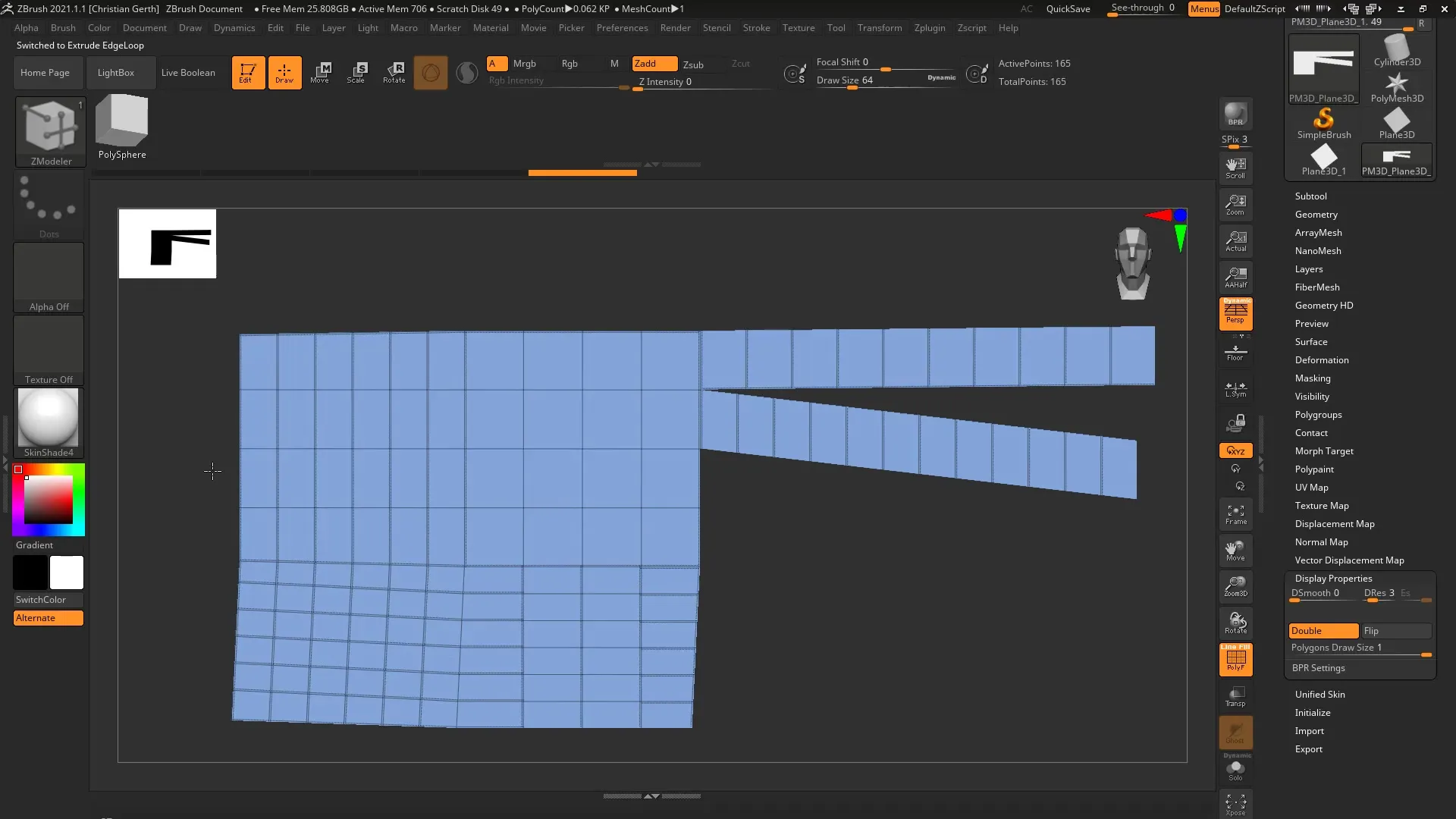
Uute polügoonide paralleelsus
Levinud probleem on see, et uued polügoonid näivad sageli kaldus. Selle lahendamiseks saad seadedest valida „Parallel“. Kui nüüd ekstrudeerid serva, on uued polügoonid korralikult ja õiges nurga all paigutatud, mis parandab mudeli puhtust.
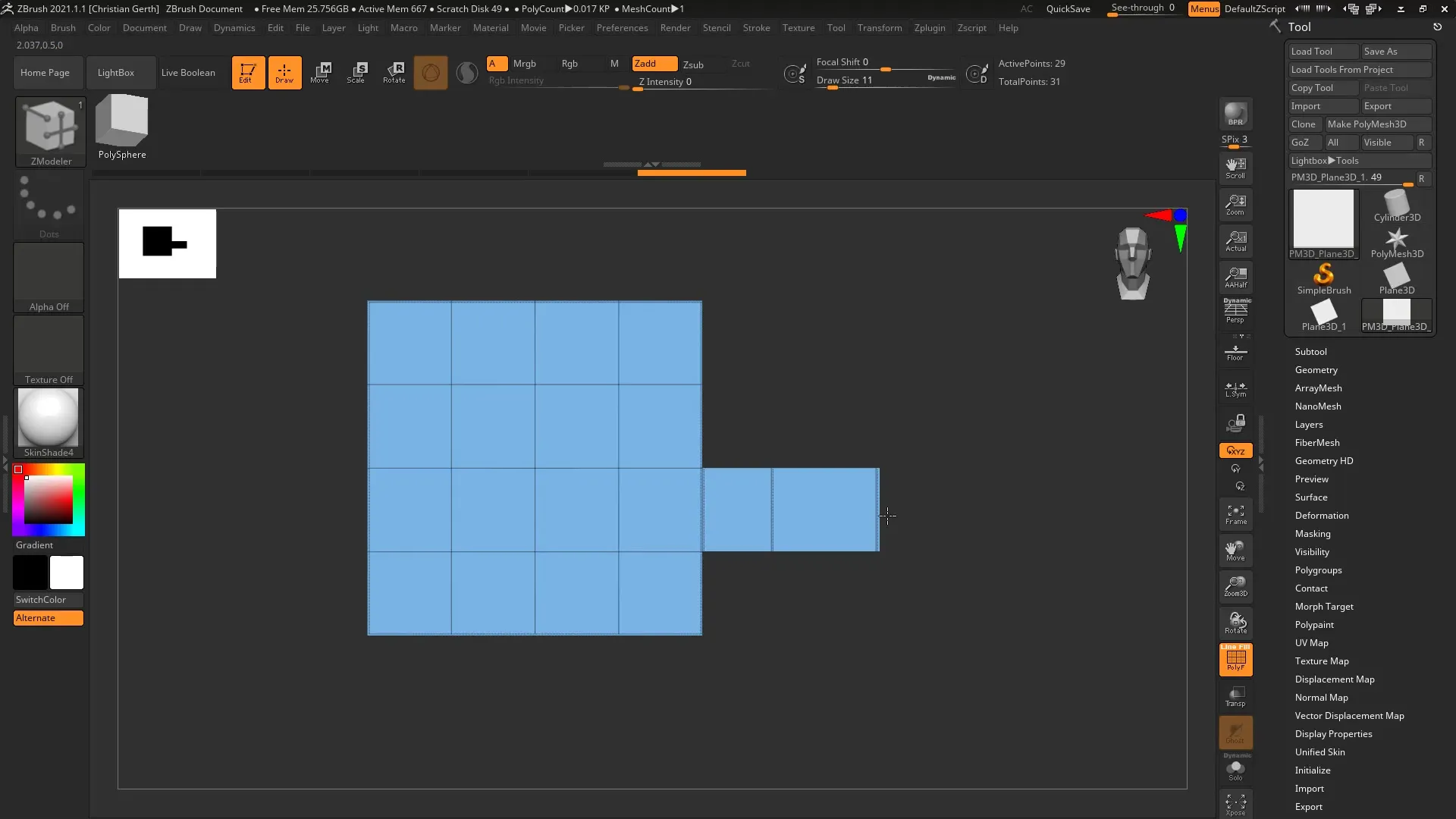
Valikuline Taper-funktsioon
Lõpetuseks saad kasutada ka Taper-funktsiooni, et kohandada ekstrudeeritud servade laius sõltuvalt suunast. See võib olla eriti kasulik, et luua dünaamilisi kujundeid vastavalt soovitud mudelile.
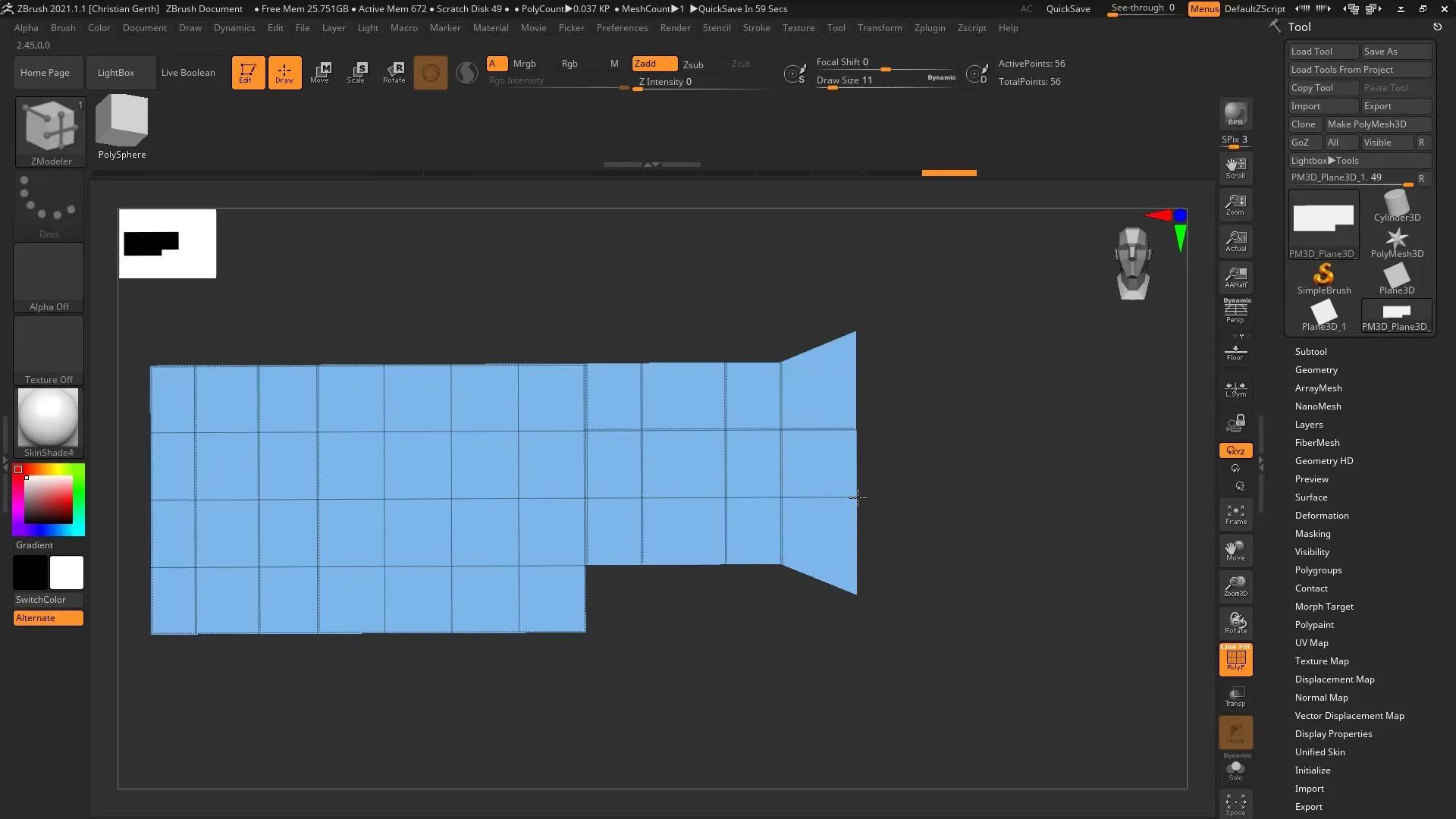
Kokkuvõte - ZModeler: Extrude Edge - Samm-sammuline juhend
Extrude Edge funktsiooni abil ZModeler-is saad täpseid ja lihtsaid kohandusi oma geomeetriale. Erinevate funktsioonide ja kiirklaaside mõistmise kaudu saavutad lühikese ajaga professionaalseid tulemusi.
KKK
Kuidas ma kasutan Extrude Edge funktsiooni?Vali ZModeleris serv ja vajuta tühikut, et valida ekstrudeerimise valik.
Kas ma saan korraga ekstrudeerida mitmeid servi?Jah, hoia Alt klahvi all, kui ekstrudeerid serva, et ekstrudeerida kõiki nelja servi.
Mida teeb Smart Attraction funktsioon?See tagab, et ekstrudeeritud servad kohanduvad naaberservadega ja võivad „klõpsata“ paika.
Kuidas ma saan tagada, et ekstrudeeritud servad oleksid õige nurga all?Hoia Shift klahvi all, kui ekstrudeerid servi, et need oleksid tasapinnalised.
Millised seaded aitavad mul luua paralleelseid polügoone?Vali ekstrudeerimise seadetes paralleelse võimaluse, et veenduda, et uued polügoonid on sirged ja õiges nurga all.


